Buscar correspondencias en Excel
Como no nos asusta casi nada, anteriormente vimos cómo era posible realizar búsquedas cruzadas en Excel empleando funciones lógicas y de búsqueda.
Hoy vamos a realizar la misma tarea utilizando dos funciones completamente distintas que pertenecen a la categoría Búsqueda y Referencia: Indice() y Coincidir().
Con el objetivo de ayudar a esclarecer el funcionamiento de las mismas, tomaremos como base el siguiente modelo:
En la parte superior tenemos una tabla con el precio de los distintos tipos de habitaciones de un hotel para las diferentes temporadas vacacionales.
La idea será que en la tabla inferior, aparezca el precio total a pagar tras especificar la temporada y el modelo de habitación.
COINCIDIR(valor;rango;coincidencia)
Devuelve la posición que ocupa un elemento dentro de un rango o matriz; por ejemplo:
=COINCIDIR("baja";A2:A4;0)
devuelve el valor 2, ya que en el conjunto de celdas comprendido entre A2 y A4, la celda que tiene el valor «baja» ocupa el segundo lugar. En coincidencia hemos puesto 0 (se toma también por omisión) porque queremos una coincidencia exacta.
INDICE()
Muestra el dato que se encuentra en una determinada fila y columna de una matriz. Por ejemplo:
=INDICE(B2:E4;3;2)
devuelve 5.200€, que es el valor de la tercera fila y segunda columna de la matriz formada por las celdas B2 a E4.
AHORA TODO JUNTO
Si ahora sustituimos en la Indice los parámetros fila y columna por dos funciones Coincidir, de manera que consigamos automáticamente la posición buscada, tendremos la solución a la vista:
=INDICE(B2:E4;COINCIDIR(A7;A2:A4);COINCIDIR(B7;B1:E1))*C7
La clave para este supuesto reside en que, en la matriz inicial; sólo se tomen los datos SIN los encabezados.
Para comprobar que todo es correcto, prueba a solicitar el precio para 5 noches, en la habitación tipo 3 y en temporada baja, el resultado debe ser igual al de la imagen:
Tras ver las dos soluciones, ¿con qué binomio te quedas: SI()-BUSCARV() o INDICE()-COINCIDIR()?
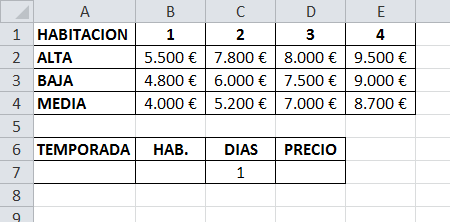
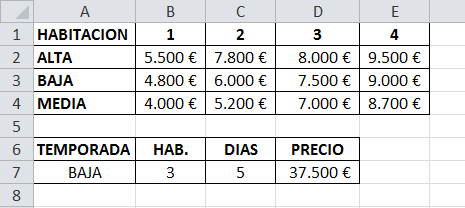


Acerca del autor